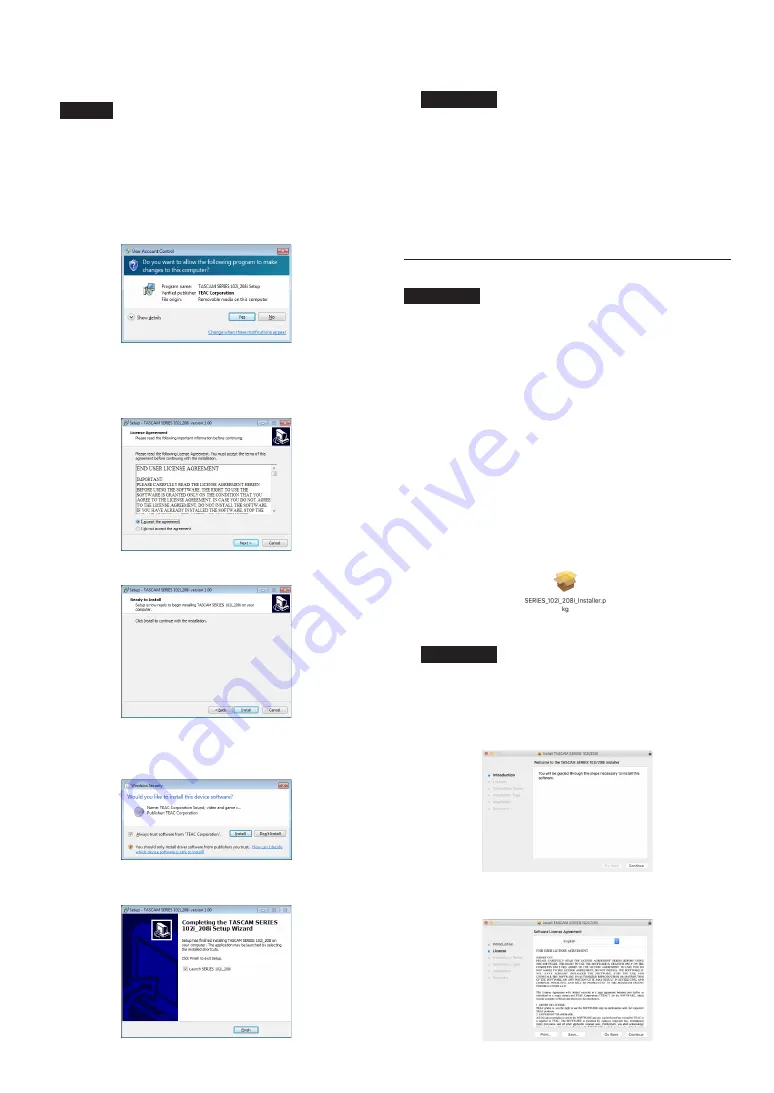
50
TASCAM SERIES 102i / SERIES 208i – Bedienungsanleitung
3. Doppelklicken Sie in dem neu erstellten Ordner auf die
Datei „TASCAM_SERIES_102i_208i_Installer_x.xx.exe“
(x.xx steht für die Versionsnummer), um die Installation zu
starten.
Wichtig
Wenn Sie eine Zip-Datei öffnen, ohne sie zu entpacken, und im
geöffneten Ordner auf die Datei „TASCAM_SERIES_102i_208i_
Installer_x.xx.exe“ doppelklicken, startet die Installation nicht.
Entpacken Sie die Datei beispielsweise über das Kontextmenü
und doppelklicken Sie erst dann auf die ausführbare Datei.
4. Je nach Konfiguration Ihres Computers kann es sein, dass
ein Sicherheitshinweis oder ein Dialogfeld der Benutzerkon-
tensteuerung erscheint. Klicken Sie in diesem Fall auf „Ja“.
5. Lesen Sie sich die Lizenzvereinbarung durch. Wenn Sie
damit einverstanden sind, wählen Sie die Option „Ich
nehme die Lizenzvereinbarung an“. Klicken Sie auf „Fort-
fahren“.
6. Klicken Sie auf „Installieren“.
7. Wenn ein Windows-Sicherheitshinweis wie der folgende
erscheint, klicken Sie auf „Installieren“, um die Installation
zu starten.
Sobald die Installation abgeschlossen ist, erscheint das
folgende Fenster.
8. Klicken Sie auf „Fertigstellen“.
Das Installationsprogramm wird beendet. Anschließend
startet das Einstellungsfeld.
Anmerkung
Wenn Sie das Gerät nach der Installation der Software zum
ersten Mal mit dem Computer verbinden, installiert dieser den
Gerätetreiber. Es kann eine Weile dauern, bis das Gerät erkannt
wird, weil hierzu auch Windows-Update durchsucht wird.
Wenn der Computer das Interface auch nach längerer Zeit nicht
erkennt, rufen Sie das Treiberinstallationsfenster im Anzeigebe-
reich rechts unten auf dem Bildschirm auf. Klicken Sie dort auf
„Treibersuche mit Windows Update überspringen“, um die Suche
zu stoppen.
Die Mac-Gerätesoftware installieren
Anmerkung
• Installieren Sie in jedem Fall zuerst die Software, bevor Sie das
Interface zum ersten Mal via USB mit dem Computer verbinden.
• Je nachdem, welche Gatekeeper-Optionen ausgewählt sind,
erscheint während der Installation möglicherweise eine
Meldung. Einzelheiten zu Gatekeeper entnehmen Sie bitte dem
Abschnitt „Anmerkung zu Gatekeeper“ in Kapitel „3 – Instal-
lation“ des Referenzhandbuchs.
1. Laden Sie die aktuelle Mac-Gerätesoftware von der
deutschsprachigen Website (https://tascam.de/downloads)
herunter. Speichern Sie die Software auf dem Computer,
den Sie mit dem Interface verwenden wollen
2. Doppelklicken Sie auf die Datei „TASCAM_SERIES_102i_
208i_Installer_x.xx.dmg“ (x.xx steht für die Versions-
nummer), um das Disk-Image der Mac-Gerätesoftware
zu entpacken. Doppelklicken Sie anschließend auf die
Datei „SERIES_102i_208i_Installer.pkg“ in dem geöffneten
Ordner.
Anmerkung
Je nach den Einstellungen auf Ihrem Computer wird die herun-
tergeladene Datei möglicherweise automatisch entpackt. In
diesem Fall entfällt der Schritt des Entpackens von Hand.
3. Wenn der Installations-Assistent erscheint, klicken Sie auf
„Fortfahren“.
4. Wählen Sie die gewünschte Sprache aus und klicken Sie auf
„Fortfahren“.
















































